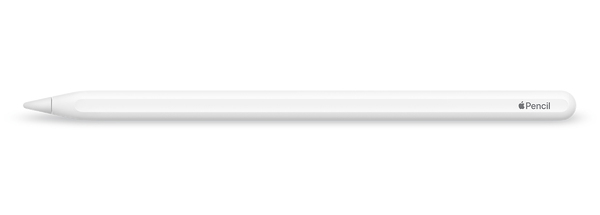Apple Pencilの選び方
【活用提案】いまやiPadになくてはならない「Apple Pencil」 バリエーションが増えた中からどれを選ぶ?
2024年09月25日 13時00分更新
いまやiPadになくてはならない存在といえるのが「Apple Pencil」だ。登場当初は”大きいiPhone”といったイメージが強かったiPadだが、Apple Pencilの登場が、iPadの独自性を高めたと言えるだろう。
現在、Apple Pencilには4種類ある。だが、iPadの機種によって使えるモデルが異なるうえに、それぞれで若干の性能差もあるので、選択するときはけっこうややこしい。そこで今回は、Apple Pencil各モデルの機能の違いや、対応するiPadについて紹介していこう。
Apple Pencil各モデルの機能を確認しよう
初代のApple Pencilがリリースされてから約9年。この間に4つの製品がリリースされてきた。これらの製品が発売された時期の状況などを振り返りつつ、機能の特徴と対応しているiPadについて見ていこう。
●Lightningコネクタで充電・ペアリングする「Apple Pencil(第1世代)」
2015年11月、「Apple Pencil(第1世代)」は初代のiPad Proと一緒に発売された。かなり大きな注目を集め、発売当初、品薄になったのは記憶に新しい。
初代の製品ながら、筆記の主な機能は現在もApple Pencilの土台となっている。具体的には、「高い精度(ピクセルレベルでの精緻さ)」「遅延の少なさ(低レイテンシー)」「傾き検知」「筆圧検知」は、すべて第1世代から搭載されている。
デザインは、丸みを帯びた円柱形のかわいらしいもの。だが、机に置いておくと転がってしまうのが難点だ。また、手に持ったときのグリップ感も弱いため、使いにくさを感じる人もいるだろう。
充電とペアリングは、iPadのLightningコネクタに挿入して行う。これが非常に不格好で、へたに力が加わるとポキッと折れてしまうのではないかと不安になる。また、充電の際にキャップを外さなければならないので、なくしやすいというデメリットがある。
【Apple Pencil(第1世代)対応のiPad】
・12.9インチiPad Pro(第1世代と第2世代)
・10.5インチiPad Pro
・9.7インチiPad Pro
・iPad Air(第3世代)
・iPad mini(第5世代)
・iPad(第6世代、第7世代、第8世代、第9世代、※第10世代)
※iPad第10世代はUSB-C to Lightning変換コネクタが別途必要。
●吸着充電の採用で利便性が高まった「Apple Pencil(第2世代)」
12.9インチiPad Pro(第3世代)、11インチiPad Pro(第1世代)と一緒に発売されたのが「Apple Pencil(第2世代)」だ。このモデルではデザインが変更され、充電とペアリングの方式も改善された。また、機能が一部追加されている。
大きく変わったのが充電方法。Apple Pencilの本体内にマグネットが搭載され、iPadの側面に取り付けて充電ができるようになった。この「吸着充電」により、利便性が向上。さらに、iPadに取り付けておくことで、Apple Pencilが行方不明になるといったトラブルが減少した。また、充電と同時にペアリングが行われるので、手間なくすぐに使えるのも便利な点だ。
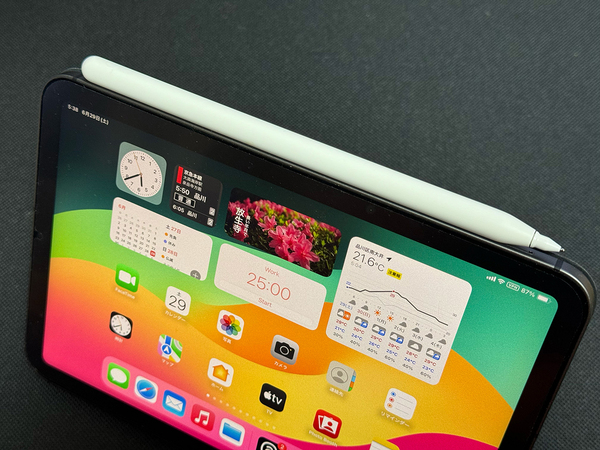
Apple Pencil(第2世代)では、充電とペアリングはiPadの側面に吸着して行う方式になった。iPadに取り付けておけばいいので、充電ができていないといったトラブルや、ペンをなくすといった問題が減少した。
吸着仕様のため、ペンのデザインは円柱形の一面が平面形状になり、持つときもグリップしやすく、疲れにくくなったと言える。また、ダブルタップ機能を新たに追加。ペンを握った状態でトントンとダブルタップすると、消しゴムツールと最後に使ったペンツールが切り替えられる。スムーズにツールを選べるようになり、ペンとしての利便性が向上した。
このように進化を遂げた第2世代だが、これ以外の基本機能については第1世代と同じ。ただし、描画性能などは向上している。
【Apple Pencil(第2世代)対応のiPad】
・12.9インチiPad Pro(第3世代、第4世代、第5世代、第6世代)
・11インチiPad Pro(第1世代、第2世代、第3世代、第4世代)
・iPad Air(第4世代と第5世代)
・iPad mini(第6世代)

この連載の記事
-
第52回
Apple
【活用提案】「ライブ変換」は使い慣れればかなり便利! コツを覚えてiPadでサクサク入力しよう -
第51回
Apple
【活用提案】iPadのキーボード入力は初期設定では使いにくい! スムーズな文字入力環境を整えよう -
第50回
Apple
【活用提案】iPadで快適に文字入力をするなら外付けキーボードが必須! 正しい選び方はこれ -
第49回
Apple
【活用提案】AIを使ってラクラク完成! 話題の「Canva」でプレゼン資料を作るコツ -
第48回
Apple
【活用提案】プレゼン資料の作成に必須の「Keynote」アプリをもっと便利に使うワザ -
第47回
Apple
【活用提案】iPadならすぐに使える! 「Keynote」を活用してプレゼンテーションを作成しよう -
第46回
Apple
【活用提案】「Goodnotes」のあまり知られていない便利機能を利用してもっと自在にノート作りをしよう! -
第45回
Apple
【活用提案】「Goodnotes」の基本操作と便利なカスタマイズ法を覚えて効率よくノートを作成しよう! -
第44回
Apple
【活用提案】定番の「Goodnotes」を快適に使うために最初に見直しておきたい設定はコレ! -
第43回
Apple
【活用提案】iPadの「ショートカット」や「集中モード」を使ってさらに効率的なホーム画面を実現しよう! -
第42回
Apple
【活用提案】アプリのウィジェットをホーム画面に使いやすく配置してiPad作業をもっと快適にしよう! - この連載の一覧へ